ISE创建Microblaze软核(二)
第四步 进入Platform Studio操作界面
通过向导创建软核后,进入到PlatformStudio——内核开发环境。Platform Studio主界面如下图。

在Ports项中,右键点击RS232,选择ConfigureIP,对串口进行配置。这里主要是设置波特率。

选择115200。可以根据自己要求,选择不同的波特率。

导出刚才创建的软核平台。

选择Export Only,仅仅只导出平台。

Console中显示Done!说明软核平台导出完成。

第五步 返回到ISE界面进行操作
关闭Platform Studio,进入ISE界面,如下图。
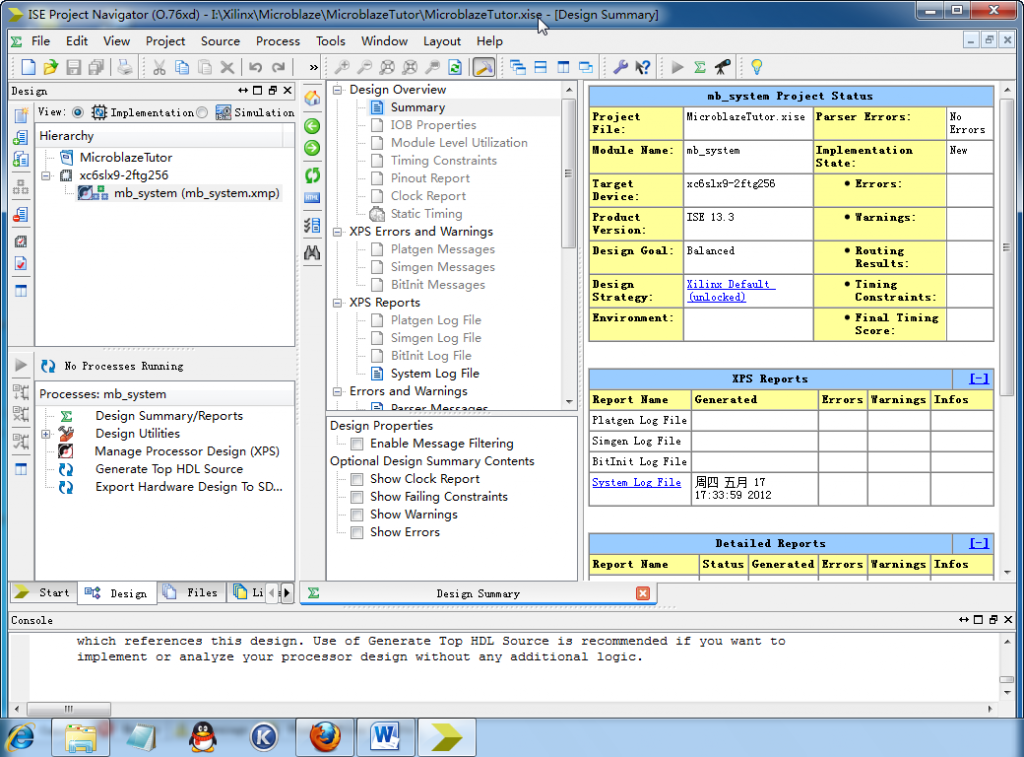
右键点击mb_system,选择Add Copyof Source,添加约束文件。
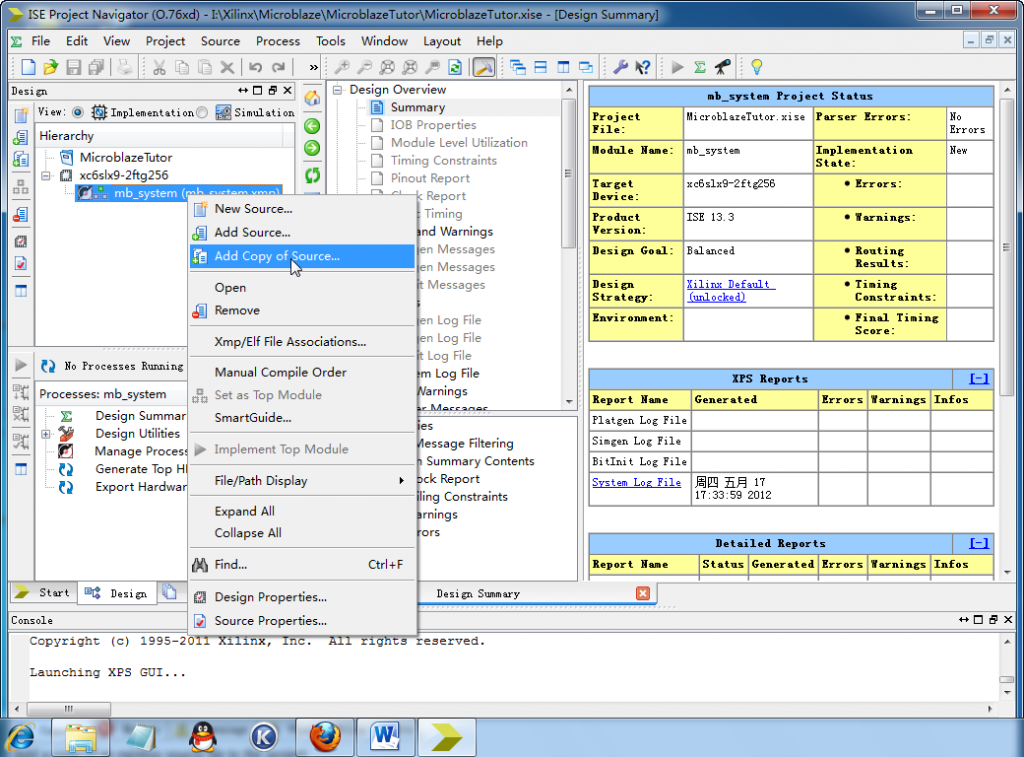
在mb_system的data目录里,选择mb_system.ucf文件。将软核向导自动生成的引脚约束文件添加到ISE工程。
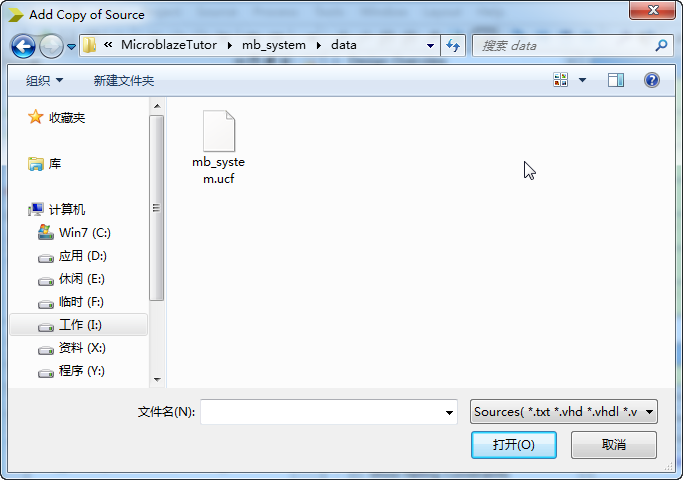
双击打开刚添加的约束文件mb_system.ucf。根据自己的硬件平台,修改系统时钟、串口、IIC、按键、LED、RESET对应的引脚位置。
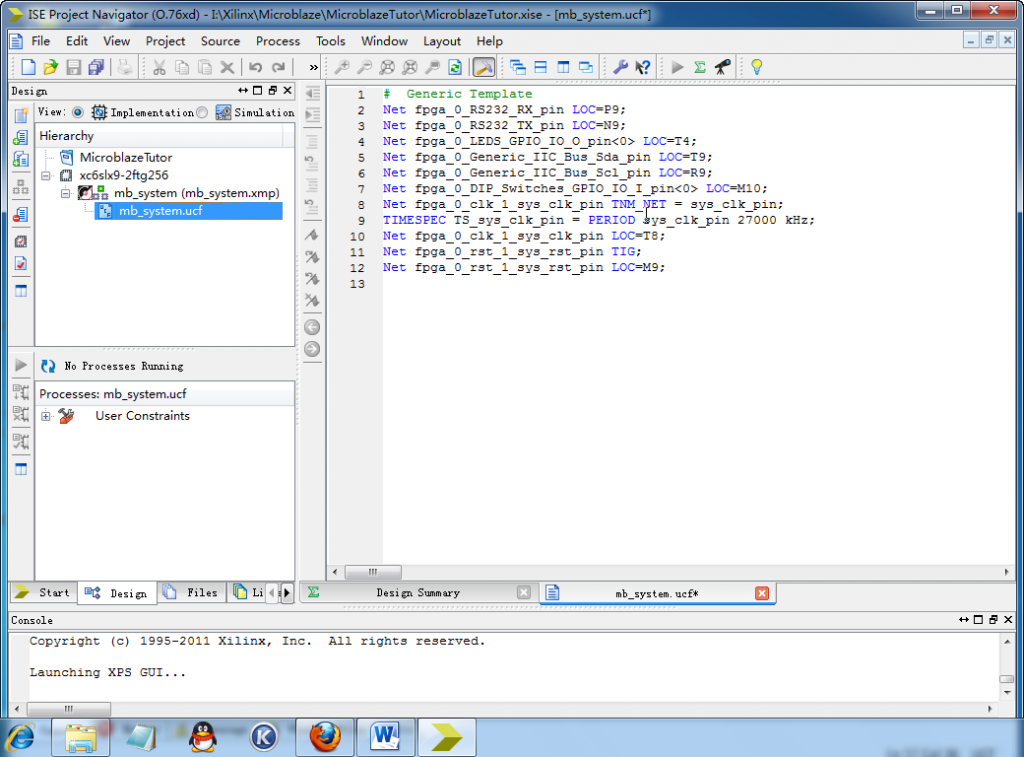
选择mb_system,双击GenerateTop HDL Source,创建顶层模块文件。

创建完成后,如下图。

第六步 编译软核平台
选择mb_system_i,双击Export Hardware Design To SDK With bitstream,编译刚才创建的软核平台。此过程大约需要十几分钟。
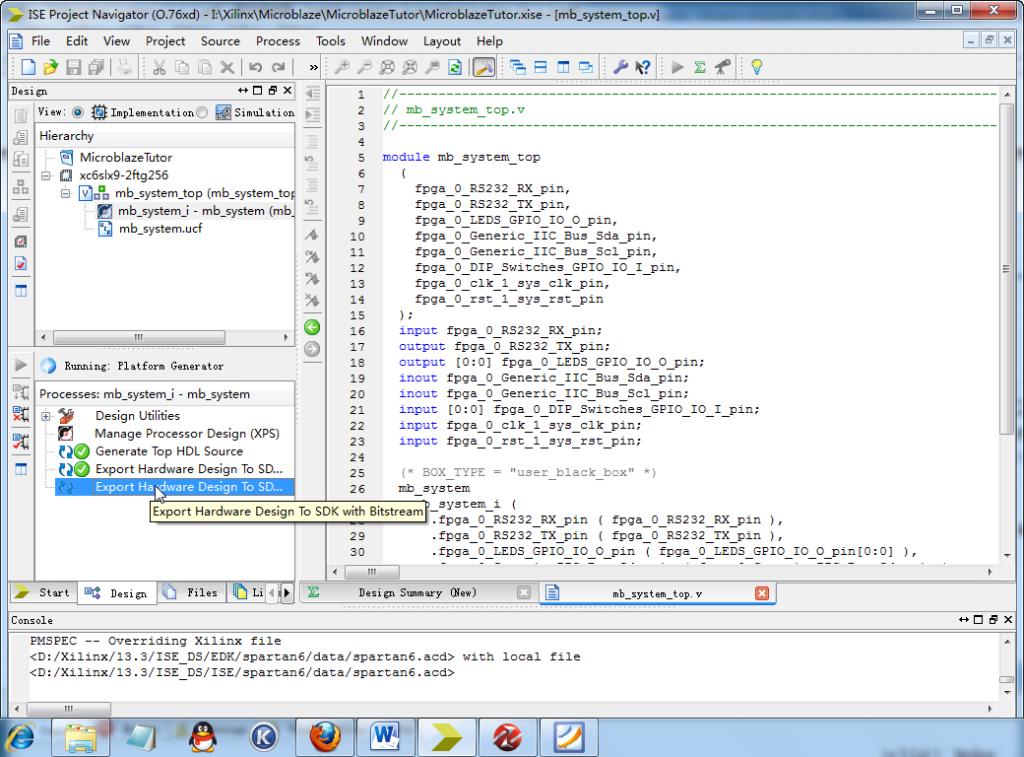
转载:http://blog.sina.com.cn/s/blog_7d283bbb01011qrh.html





